1、第一步,首先打开电脑,新建一个word文档,输入一些文字内容。
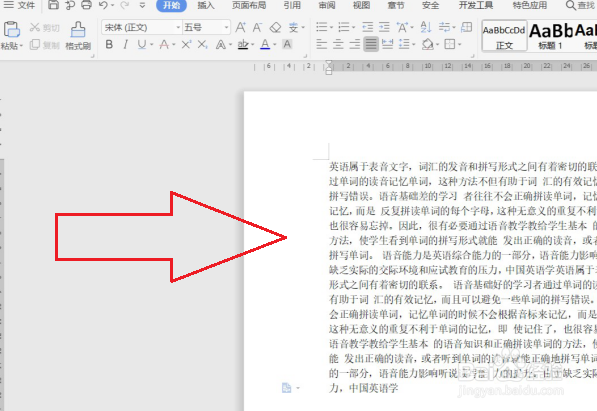
2、第二步,然后点击菜单栏中的【文件】,选中【选项】。
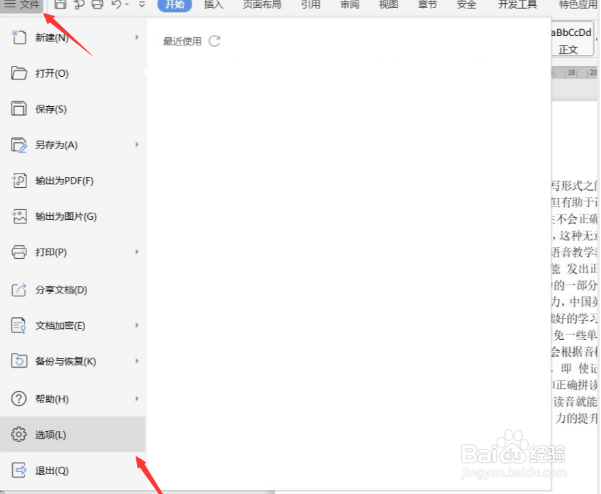
3、第三步,在弹出来的界面中找到【快速访问工具栏】并点击。

4、第四步,在【常用命令】中找到【打印预览】选项并选中。
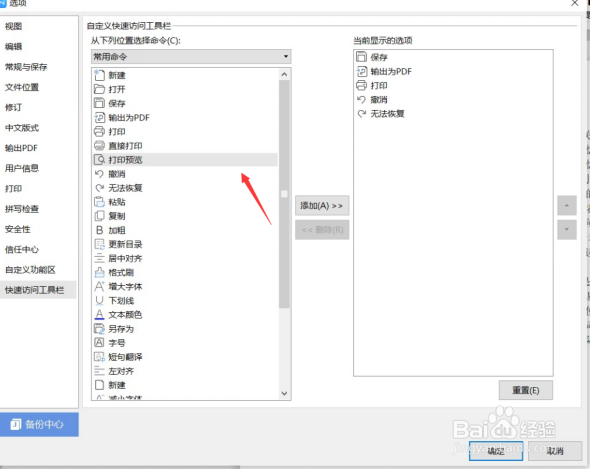
5、第五步,然后点击【添加】,这时候右边的选项框中就会出现【打印预览】这一选项,最后点击【确定】。

6、第六步,然后菜单栏中会出现一个类似放大镜图案,点击打印预览的选项,鼠标移过去,就会显示出来。

7、第七步,点击图案之后,会出现如下界面,改变【显示比例】至“100%”。

